リカバリーDVDとは?パソコンを初期状態に戻す方法

ITの初心者
リカバリーDVDについて詳しく教えてもらえますか?

IT・PC専門家
リカバリーDVDとは、パソコンを購入時の状態に戻すために用いるDVD-ROMのことです。

ITの初心者
工場出荷時の状態に戻すとは具体的にどういうことですか?

IT・PC専門家
これは、パソコン内のすべてのデータを消去し、購入時に設定されていた状態に戻すことを示しています。これにより、OSやアプリケーションが再インストールされ、初期設定が復元されるのです。
リカバリーDVDとは。
「リカバリーDVD」とは、コンピュータを工場出荷時の状態に戻すために使用されるDVD-ROMの一種です。このディスクは、パソコンの再インストールや修復を行う際に非常に役立ちます。
リカバリーDVDとは何か?

リカバリーDVDとは、パソコンを初期状態に戻すために特別に設計されたDVDのことを指します。たとえば、パソコンが起動しなくなったり、深刻なトラブルが発生した場合に、このDVDを利用することでパソコンを元の工場出荷時の設定に復元することが可能です。通常、リカバリーDVDはパソコンを購入した際に付属しているか、メーカーのウェブサイトからダウンロードできることが多いです。
リカバリーDVDの作成方法

リカバリーDVDの作成方法についてご説明します。
リカバリーDVDを作成するためには、以下の手順に従う必要があります。
1. -必要な材料を揃える- 空のDVD-RまたはDVD-RWディスク、お使いのパソコンのOSインストールディスクまたはリカバリーディスクを準備します。
2. -OSインストールディスクまたはリカバリーディスクを挿入する- パソコンに、用意したOSインストールディスクまたはリカバリーディスクを挿入します。
3. -OSインストール画面が表示されるまで待つ- ディスクが正常に読み込まれると、OSインストール画面が表示されます。
4. -「リカバリーオプション」を選択する- インストール画面で「リカバリーオプション」または「システム修復オプション」と書かれた項目を探します。
5. -「リカバリーDVDの作成」を選択する- リカバリーオプションの中に「リカバリーDVDの作成」という選択肢がありますので、それを選びます。
6. -DVDディスクを選択する- 空のDVDディスクをパソコンのドライブに挿入し、リカバリーツールがドライブを認識したら、使用するディスクを指定します。
7. -[作成]ボタンをクリックする- DVDの選択が終わったら、「[作成]」ボタンを押します。
8. -リカバリーDVDが作成されるまで待つ- リカバリーDVDの作成プロセスが開始されます。ディスクの容量やパソコンの性能に応じて、作成には一定の時間がかかります。
9. -完了後にDVDを取り出す- リカバリーDVDの作成が終了したら、ディスクを取り出します。
リカバリーDVDの使用手順

リカバリーDVDの使用手順は次のステップで構成されています。
1. -リカバリーDVDを起動する- パソコンの電源を入れ、リカバリーDVDを挿入します。その際、起動順序を変更し、DVDから起動するように設定する必要があります。
2. -リカバリーオプションを選択する- DVDからの起動が完了すると、リカバリーオプションが表示されます。通常、「工場出荷時設定への復元」や「システムの修復」といったオプションがあります。
3. -初期化オプションを選択する- オプションを選んだ後は、初期化方法を選択する必要があります。一般的には、「データを保持してWindowsを再インストール」または「すべて削除してWindowsを再インストール」という選択肢があります。
4. -初期化を実行する- 初期化オプションを決定すると、パソコンが工場出荷時設定にリセットされるプロセスが始まります。このプロセスには多少の時間を要することがあるため、完了するまで待つ必要があります。
5. -初期設定を行う- リセットが完了した後、パソコンは初期設定を行います。これには地域設定、言語設定、ユーザーアカウントの作成などが含まれます。
リカバリーDVDがない場合の対処法

リカバリーDVDがない場合の対処法として、リカバリーDVDが手元にない場合でも、多くのパソコンでは内蔵のリカバリー機能を活用することで初期状態に戻すことが可能です。この機能は各メーカーによって異なり、「工場出荷時状態へのリセット」や「システムリカバリー」と呼ばれています。
内蔵リカバリー機能を利用するためには、パソコンを再起動し、特定のキー(通常はF1、F2、F12など)を押し続ける必要があります。具体的なキーはメーカーによって異なるため、詳細はパソコンの取扱説明書またはメーカーの公式ウェブサイトで確認することをお勧めします。
リカバリー機能が正常に起動すると、画面上に指示が表示されます。その指示に従って操作を進めることで、パソコンが初期状態に戻ります。ただし、この方法を選択する際は、ユーザーデータやインストールしたプログラムがすべて削除されてしまうため、事前にバックアップを取っておくことが非常に重要です。
リカバリーDVDを使う際の注意点
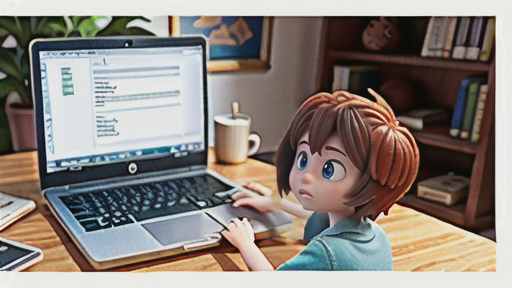
リカバリーDVDを使う際の注意点として、いくつかの重要な事項があります。まず、リカバリーDVDは本来のOSを復元するためのものであり、実行することで既存のデータがすべて消去されることを理解しておくべきです。そのため、リカバリーを行う前には、必ず重要なファイルのバックアップを取ることが必要です。また、リカバリーには時間がかかることがあるため、作業中は十分な時間を確保しておくと良いでしょう。さらに、インターネットに接続できる環境にいるかどうかも確認しておく必要があります。一部のリカバリーDVDでは、最新のドライバーやアップデートをオンラインでダウンロードする必要がある場合があります。最後に、リカバリーDVDは、作成されたコンピュータ専用に設計されているため、他のコンピュータでは使用できない点にも注意してください。
